Win7系统重新安装教程(以电脑系统重新安装win7系统为例,详解步骤和注意事项)
![]() 游客
2025-06-09 09:07
180
游客
2025-06-09 09:07
180
在使用电脑的过程中,有时候我们会遇到各种各样的问题,比如电脑频繁重启、系统崩溃等。而重新安装操作系统是解决这些问题的有效方法之一,尤其是对于Win7系统来说。本文将以重新安装Win7系统为例,详细介绍具体的步骤和注意事项,帮助您轻松搞定电脑重启问题。

备份重要数据文件
在重新安装系统之前,我们必须备份重要的数据文件。将重要文件复制到外部存储设备,如移动硬盘或U盘,并确保备份的文件完整且可以正常访问。
准备安装媒体
在进行Win7系统重新安装之前,我们需要准备好相应的安装媒体。这可以是一个可引导的Win7安装光盘或者一个可引导的U盘。确保安装媒体的可用性和完整性。

进入BIOS设置
接下来,我们需要进入计算机的BIOS设置,以确保系统可以从安装媒体启动。通常,在计算机开机时按下相应的按键,如F2或Del键,即可进入BIOS设置界面。
设置引导顺序
在BIOS设置界面中,找到引导顺序选项。将引导顺序设置为首先从安装媒体启动。这样可以确保系统在重启时能够从我们准备好的安装媒体中加载系统文件。
保存设置并重启
设置好引导顺序后,保存设置并重启计算机。此时,计算机将会从我们准备好的安装媒体启动,并进入Win7系统安装界面。
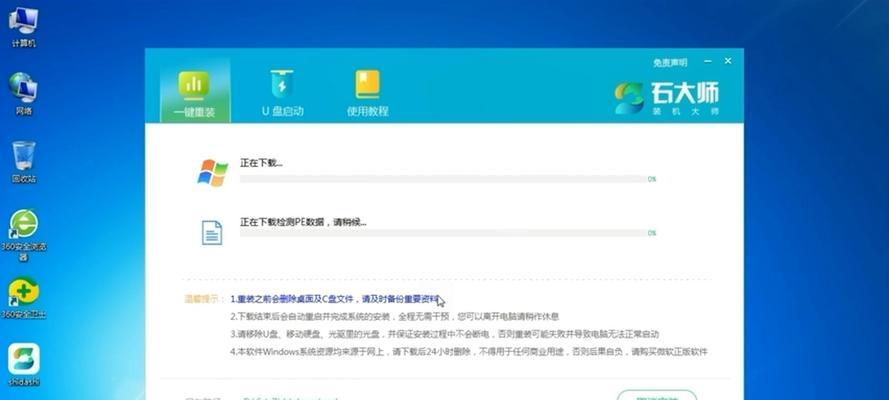
选择语言和时间
在Win7系统安装界面中,选择合适的语言和时间格式,并点击“下一步”继续安装。
点击“安装”按钮
在安装界面中,点击“安装”按钮开始系统的重新安装过程。
接受许可协议
阅读并接受许可协议,然后点击“下一步”。
选择安装类型
在接下来的界面中,选择“自定义(高级)”作为安装类型,以便进行更详细的设置。
选择安装位置
在选择安装类型界面中,选择要安装Win7系统的磁盘分区,并点击“下一步”继续。
等待安装完成
系统将开始复制安装文件并进行相应的设置,这个过程可能需要一些时间,请耐心等待。
设置用户名和密码
在安装完成后,系统会要求设置用户名和密码。输入所需的信息,并点击“下一步”继续。
更新系统
安装完成后,系统会自动连接到互联网并下载最新的更新。请确保计算机连接到稳定的网络,并等待更新完成。
重新安装应用程序和驱动程序
在更新系统后,我们需要重新安装之前使用的应用程序和驱动程序。确保从官方网站下载最新版本,并按照说明进行安装。
恢复数据文件
将之前备份的重要数据文件复制回计算机,并进行必要的设置。这样,您就成功地重新安装了Win7系统,并解决了电脑重启问题。
通过重新安装Win7系统,我们可以解决电脑重启问题,提高系统的稳定性和性能。在进行重新安装之前,一定要备份好重要的数据文件,并遵循正确的操作步骤和注意事项,以免造成不必要的损失。希望本文的教程能够帮助到大家,让您轻松搞定电脑重启问题。
转载请注明来自数码俱乐部,本文标题:《Win7系统重新安装教程(以电脑系统重新安装win7系统为例,详解步骤和注意事项)》
标签:系统重新安装
- 最近发表
-
- 红海S98手机的性能和特点(一款颜值与实力兼备的手机)
- 从台式机Win7升级到Win8的教程(简单易行的升级步骤,让你的台式机迎来新生)
- 大白菜PE系统Win系统安装教程(详细步骤教你轻松搭建自己的Win系统)
- 台式电脑无线网卡驱动安装指南(从零开始轻松安装无线网卡驱动,快速畅享无线网络)
- U盘装纯净版系统教程(简单易行的安装方法,让你的电脑焕然一新)
- 联想小新700系统安装教程(完整教程,详细指导,让你的小新700焕然一新)
- 红门电动伸缩门的优势与应用(高效便捷、安全可靠的红门电动伸缩门带来的便利生活)
- 华硕笔记本键盘BIOS设置教程(轻松掌握华硕笔记本键盘BIOS设置,优化使用体验)
- 安康南方家电的品质与口碑如何?(通过消费者评价了解南方家电的表现如何)
- 使用u大师u盘轻松装XP系统(一步步教你如何使用u大师u盘安装XP系统)
- 标签列表

